如何解决win7找不到工作组其他电脑的问题
更新日期:2024-03-22 00:16:45
来源:投稿
手机扫码继续观看

很多用户都会为自己的电脑建立工作组,但有一些使用win7破解版系统的用户却反映自己的电脑出现了找不到工作组其他电脑的情况,那出现这种问题我们要怎么解决呢?下面小编就为大家分享了win7找不到工作组其他电脑的解决方法。
解决方法如下:
1、控制面板---"网络和共享中心"--这时可以看到“计算机--网络--interner”;
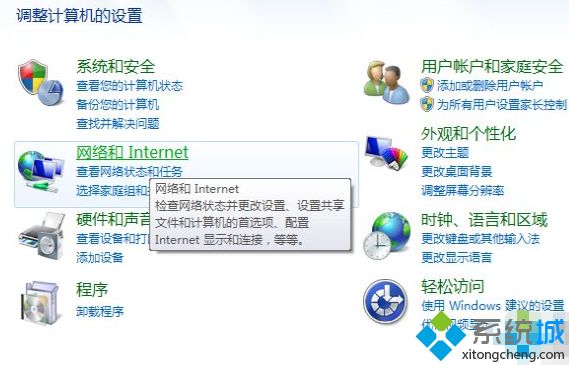
2、然后点击“网络”,如果已设置了启用网络共享发现,便会自动搜索,看到同一局域网的其他计算机;
3、如果未启用网络共享,在网络和共享中心的“更改高级共享设置”打开;
4、如果是你的WIN 7需要共享给别人的话就需要设置一下。
(1)首先在控制面板—用户帐户中启用Guest帐户;
(2)然后在所需共享文件夹点击右键打开属性,在共享选项卡下选择“共享”
(3)在“选择要与其共享的用户”下选箭头,选择“Guest”并添加,最后点击“共享”并“完成”。
5、这样别人的电脑就可以共享到你的win7计算机里的共享文件。
上面就是关于win7找不到工作组其他电脑的问题的解决方法啦,有出现同样问题的用户可以按照上面的步骤来解决哦。
该文章是否有帮助到您?
常见问题
- monterey12.1正式版无法检测更新详情0次
- zui13更新计划详细介绍0次
- 优麒麟u盘安装详细教程0次
- 优麒麟和银河麒麟区别详细介绍0次
- monterey屏幕镜像使用教程0次
- monterey关闭sip教程0次
- 优麒麟操作系统详细评测0次
- monterey支持多设备互动吗详情0次
- 优麒麟中文设置教程0次
- monterey和bigsur区别详细介绍0次
系统下载排行
周
月
其他人正在下载
更多
安卓下载
更多
手机上观看
![]() 扫码手机上观看
扫码手机上观看
下一个:
U盘重装视频










